II jouw Surface-apparaat maakt verbinding met wifi, maar er is geen internet dan kan dit je helpen. Surface-tablets van Microsoft zijn gestroomlijnde, lichte en alles-in-één ultradraagbare apparaten. Deze apparaten worden geleverd met een ingebouwde standaard om de tablet rechtop te laten staan en een toetsenbord dat kan worden omgezet in een hoes. Ondanks al deze functies kunnen deze apparaten nog steeds bugs en fouten tegenkomen. Onlangs hebben sommige gebruikers geklaagd dat hun Surface-apparaat verbinding maakt met wifi, maar dat er geen internetverbinding beschikbaar is.

Waarom werkt wifi niet op mijn Surface-apparaat?
Wi-Fi werkt mogelijk niet op je Surface-apparaat als de wifi-adapter op de een of andere manier is uitgeschakeld. Verouderde en corrupte netwerkstuurprogramma's, verkeerd geconfigureerde netwerkinstellingen, netwerkproviderserverproblemen of interferentie met Wi-Fi-signalen kunnen dit probleem echter ook veroorzaken.
Fix Surface maakt verbinding met wifi maar geen internet
II uw Surface-apparaat maakt verbinding met wifi maar er is geen internet, start uw apparaat en uw router opnieuw op en kijk of dat helpt. Als dat niet helpt, probeer dan deze methoden om het probleem op te lossen:
- Voer de probleemoplosser voor netwerkadapters uit
- Schakel Wi-Fi uit en in Apparaatbeheer in
- Netwerkstuurprogramma's bijwerken
- Voer netwerkopdrachten uit
- Reset netwerk instellingen
- Neem contact op met uw serviceprovider
Laten we deze nu in detail bekijken.
1] Voer de probleemoplosser voor netwerkadapters uit
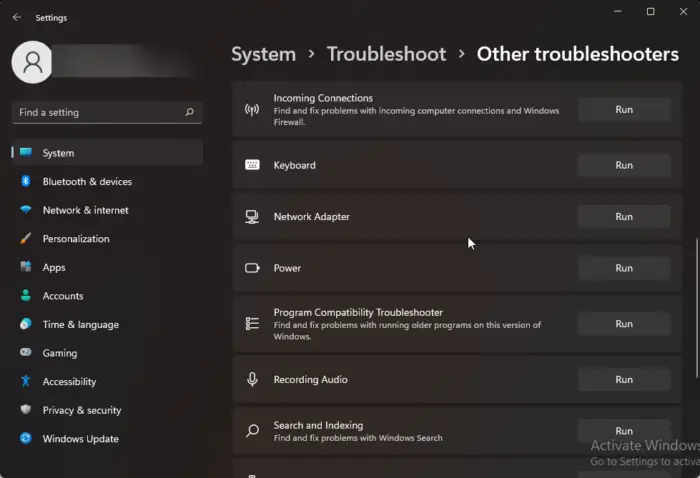
Voordat u aan de slag gaat met verschillende methoden voor probleemoplossing om dit probleem op te lossen, probeert u Microsoft's Probleemoplossers voor netwerken als een eerste stap om te diagnosticeren en repareer algemene netwerkproblemen . Hier is hoe:
- druk de Windows-toets + I openen Instellingen .
- Scroll naar beneden en klik op Problemen oplossen > Andere probleemoplossers .
- Klik op Loop naast Netwerkadapter en volg de instructies op het scherm.
2] Wi-Fi uitschakelen en inschakelen in Apparaatbeheer
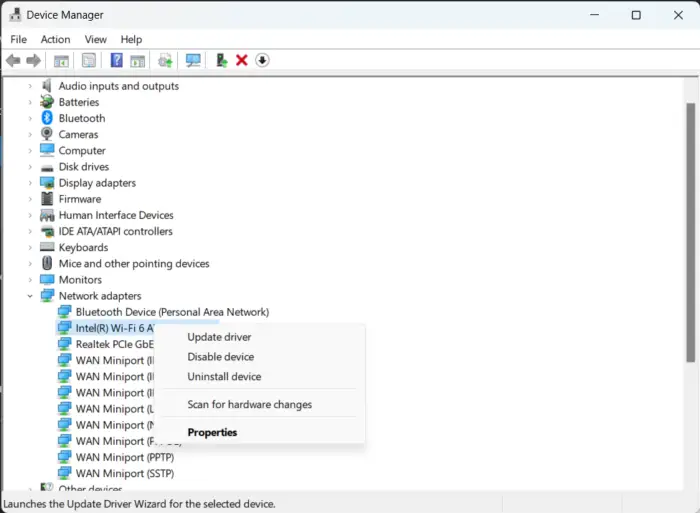
Draadloze netwerken kunnen stoppen met werken als ze worden uitgeschakeld in de Apparaat beheerder . Controleer of Wi-Fi is ingeschakeld in Apparaatbeheer of niet. Als het is ingeschakeld, schakelt u het uit en schakelt u het vervolgens weer in en kijkt u of het helpt. Hier is hoe u hetzelfde kunt controleren:
- Klik op de Windows-toets + R om de te openen Loop dialoog venster.
- Type devmgmt.msc en raak Binnenkomen .
- Scroll naar beneden en vouw uit Netwerkadapters .
- Klik met de rechtermuisknop op uw adapter en selecteer Inschakelen .
Verwant: Draadloos netwerk werkt op andere apparaten, maar niet op Surface
windows 10 reset netwerk
3] Werk netwerkstuurprogramma's bij
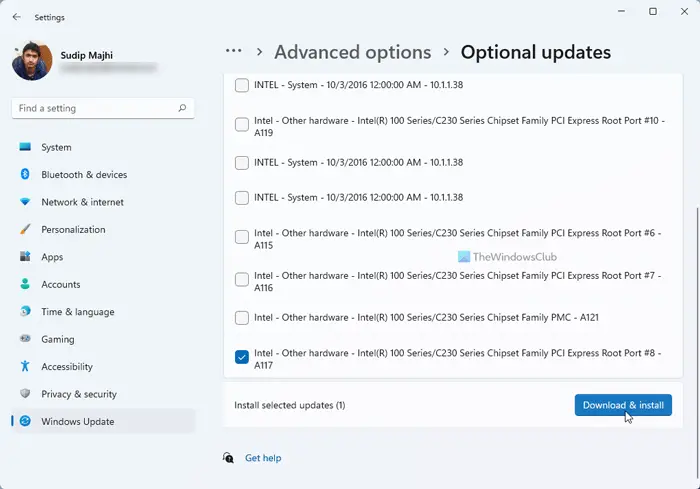
Verouderde of beschadigde stuurprogramma's kunnen ook verantwoordelijk zijn voor de reden waarom uw Surface-apparaat verbinding maakt met wifi, maar internet nog steeds niet werkt. Werk uw netwerkstuurprogramma's bij en controleer of het probleem wordt opgelost. Hier is hoe je het kunt doen:
- Open Instellingen en navigeer naar Instellingen > Bijwerken en beveiliging > Windows Update .
- Zoek er direct onder naar een klikbare link— Bekijk optionele updates .
- Onder Stuurprogramma-updates is een lijst met updates beschikbaar, die u kunt installeren als u handmatig een probleem ondervindt
Lezen : Waarheen Ethernet-stuurprogramma's downloaden ?
4] Voer netwerkopdrachten uit
Het uitvoeren van de netwerkopdrachten zal reset de TCP/IP-stack , vernieuw het IP-adres, Winsock resetten En spoel de cache van de DNS-clientresolver . Hier is hoe je het kunt doen:
tussenkomst van de printergebruiker
druk de ramen sleutel, zoek naar Opdrachtprompt en selecteer Als administrator uitvoeren .
Typ de volgende opdrachten een voor een en druk op Binnenkomen .
netsh winsock reset
netsh int IP reset
ipconfig /release
ipconfig /renew
ipconfig /flushdns
Start uw apparaat opnieuw op en kijk.
5] Netwerkinstellingen resetten
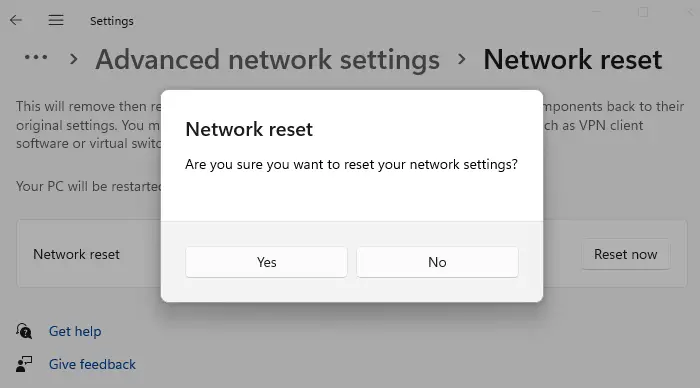
Een netwerkreset uitvoeren zal al uw netwerkadapters verwijderen en opnieuw installeren. Het zal ook alle gerelateerde instellingen terugzetten naar hun standaardwaarden. Hier is hoe je het kunt doen:
- druk de Windows-toets + I openen Instellingen .
- Navigeren naar Netwerk & internet > Geavanceerde netwerkinstellingen > Netwerk resetten .
- Klik op Nu resetten naast Netwerk resetten en volg de instructies op het scherm.
Verwant : Surface-apparaat vindt beschikbaar draadloos netwerk maar maakt geen verbinding
6] Neem contact op met uw serviceprovider
Als geen van deze methoden u kan helpen, is het mogelijk dat het probleem de overhand krijgt vanwege uw internetprovider. Controleer of je wifi-verbinding een geldig abonnement heeft. Neem in dat geval contact op met uw serviceprovider en bespreek het probleem dat u ondervindt.
Al het beste.
Lees verder : WiFi-problemen in Windows oplossen .















